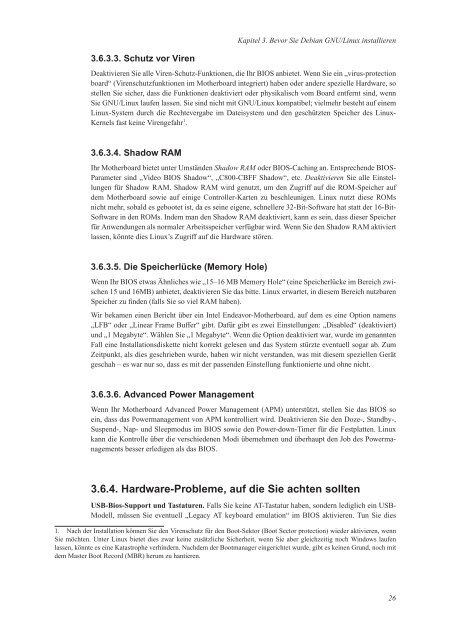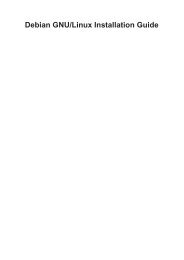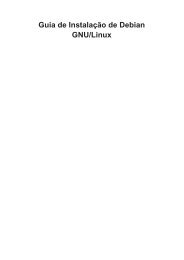Debian GNU/Linux – Installationsanleitung - di - Debian
Debian GNU/Linux – Installationsanleitung - di - Debian
Debian GNU/Linux – Installationsanleitung - di - Debian
Sie wollen auch ein ePaper? Erhöhen Sie die Reichweite Ihrer Titel.
YUMPU macht aus Druck-PDFs automatisch weboptimierte ePaper, die Google liebt.
3.6.3.3. Schutz vor Viren<br />
Kapitel 3. Bevor Sie <strong>Debian</strong> <strong>GNU</strong>/<strong>Linux</strong> installieren<br />
Deaktivieren Sie alle Viren-Schutz-Funktionen, <strong>di</strong>e Ihr BIOS anbietet. Wenn Sie ein „virus-protection<br />
board“ (Virenschutzfunktionen im Motherboard integriert) haben oder andere spezielle Hardware, so<br />
stellen Sie sicher, dass <strong>di</strong>e Funktionen deaktiviert oder physikalisch vom Board entfernt sind, wenn<br />
Sie <strong>GNU</strong>/<strong>Linux</strong> laufen lassen. Sie sind nicht mit <strong>GNU</strong>/<strong>Linux</strong> kompatibel; vielmehr besteht auf einem<br />
<strong>Linux</strong>-System durch <strong>di</strong>e Rechtevergabe im Dateisystem und den geschützten Speicher des <strong>Linux</strong>-<br />
Kernels fast keine Virengefahr 1 .<br />
3.6.3.4. Shadow RAM<br />
Ihr Motherboard bietet unter Umständen Shadow RAM oder BIOS-Caching an. Entsprechende BIOS-<br />
Parameter sind „Video BIOS Shadow“, „C800-CBFF Shadow“, etc. Deaktivieren Sie alle Einstellungen<br />
für Shadow RAM. Shadow RAM wird genutzt, um den Zugriff auf <strong>di</strong>e ROM-Speicher auf<br />
dem Motherboard sowie auf einige Controller-Karten zu beschleunigen. <strong>Linux</strong> nutzt <strong>di</strong>ese ROMs<br />
nicht mehr, sobald es gebootet ist, da es seine eigene, schnellere 32-Bit-Software hat statt der 16-Bit-<br />
Software in den ROMs. Indem man den Shadow RAM deaktiviert, kann es sein, dass <strong>di</strong>eser Speicher<br />
für Anwendungen als normaler Arbeitsspeicher verfügbar wird. Wenn Sie den Shadow RAM aktiviert<br />
lassen, könnte <strong>di</strong>es <strong>Linux</strong>’s Zugriff auf <strong>di</strong>e Hardware stören.<br />
3.6.3.5. Die Speicherlücke (Memory Hole)<br />
Wenn Ihr BIOS etwas Ähnliches wie „15<strong>–</strong>16 MB Memory Hole“ (eine Speicherlücke im Bereich zwischen<br />
15 und 16MB) anbietet, deaktivieren Sie das bitte. <strong>Linux</strong> erwartet, in <strong>di</strong>esem Bereich nutzbaren<br />
Speicher zu finden (falls Sie so viel RAM haben).<br />
Wir bekamen einen Bericht über ein Intel Endeavor-Motherboard, auf dem es eine Option namens<br />
„LFB“ oder „Linear Frame Buffer“ gibt. Dafür gibt es zwei Einstellungen: „Disabled“ (deaktiviert)<br />
und „1 Megabyte“. Wählen Sie „1 Megabyte“. Wenn <strong>di</strong>e Option deaktiviert war, wurde im genannten<br />
Fall eine Installations<strong>di</strong>skette nicht korrekt gelesen und das System stürzte eventuell sogar ab. Zum<br />
Zeitpunkt, als <strong>di</strong>es geschrieben wurde, haben wir nicht verstanden, was mit <strong>di</strong>esem speziellen Gerät<br />
geschah <strong>–</strong> es war nur so, dass es mit der passenden Einstellung funktionierte und ohne nicht.<br />
3.6.3.6. Advanced Power Management<br />
Wenn Ihr Motherboard Advanced Power Management (APM) unterstützt, stellen Sie das BIOS so<br />
ein, dass das Powermanagement von APM kontrolliert wird. Deaktivieren Sie den Doze-, Standby-,<br />
Suspend-, Nap- und Sleepmodus im BIOS sowie den Power-down-Timer für <strong>di</strong>e Festplatten. <strong>Linux</strong><br />
kann <strong>di</strong>e Kontrolle über <strong>di</strong>e verschiedenen Mo<strong>di</strong> übernehmen und überhaupt den Job des Powermanagements<br />
besser erle<strong>di</strong>gen als das BIOS.<br />
3.6.4. Hardware-Probleme, auf <strong>di</strong>e Sie achten sollten<br />
USB-Bios-Support und Tastaturen. Falls Sie keine AT-Tastatur haben, sondern le<strong>di</strong>glich ein USB-<br />
Modell, müssen Sie eventuell „Legacy AT keyboard emulation“ im BIOS aktivieren. Tun Sie <strong>di</strong>es<br />
1. Nach der Installation können Sie den Virenschutz für den Boot-Sektor (Boot Sector protection) wieder aktivieren, wenn<br />
Sie möchten. Unter <strong>Linux</strong> bietet <strong>di</strong>es zwar keine zusätzliche Sicherheit, wenn Sie aber gleichzeitig noch Windows laufen<br />
lassen, könnte es eine Katastrophe verhindern. Nachdem der Bootmanager eingerichtet wurde, gibt es keinen Grund, noch mit<br />
dem Master Boot Record (MBR) herum zu hantieren.<br />
26